Memcached ist ein generisches Speicher-Cache-System zur Leistungssteigerung dynamischer datenbankgestützter Websites. Zuvor haben wir die Installation von Memcached auf dem DirectAdmin-Kontrollfeld behandelt und hinzugefügt, dass es auch mit dem cPanel / WHM-Server kompatibel ist. Sie können Memcached und sein PHP-Modul bequem installieren. Erfahren Sie, wie man Memcached auf einem cPanel/WHM-Server installiert und konfiguriert?
Memcache installieren
1. Anmelden zum Server als root .
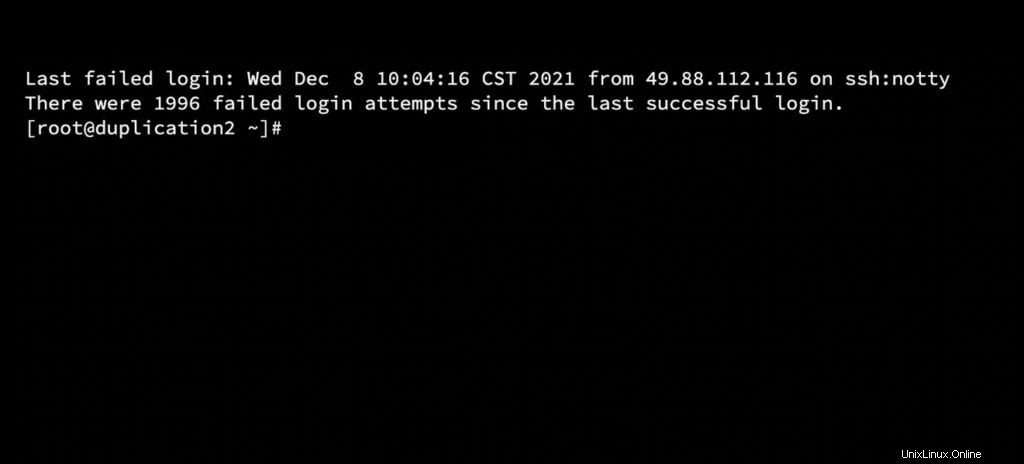
2. Führen Sie den folgenden Befehl aus, um Memcached zu installieren,
yum -y install memcached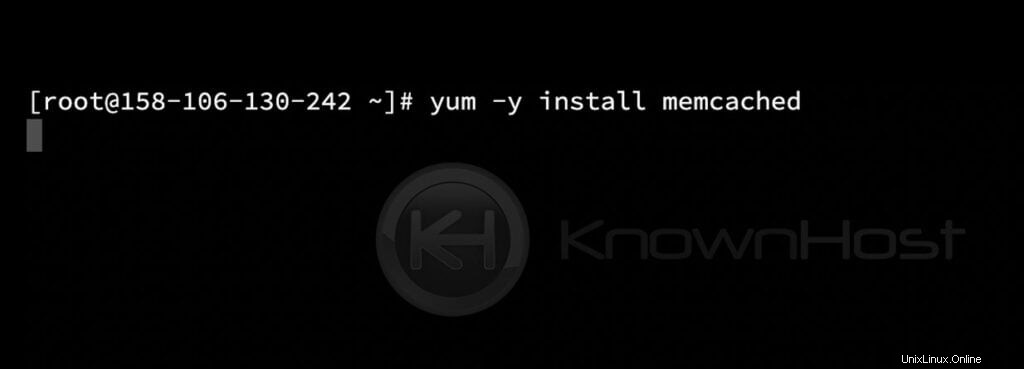
3. Führen Sie nach erfolgreicher Installation von Memcached den folgenden Befehl aus, um Memcached in den Systemen zu aktivieren.
systemctl enable memcached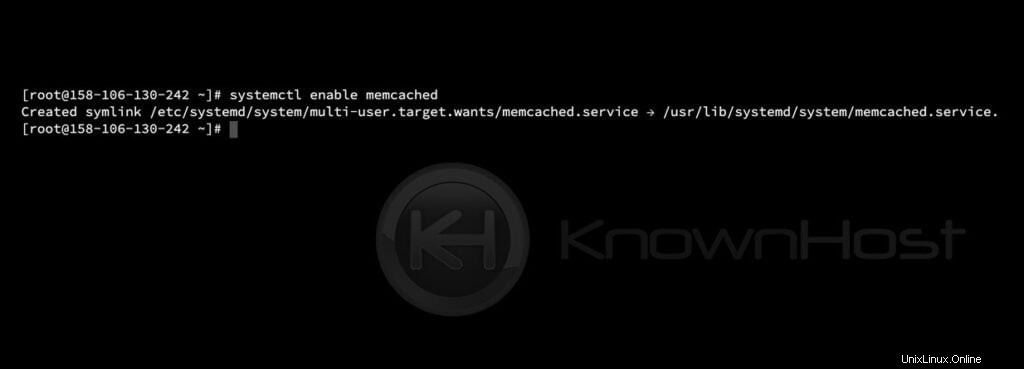
Sichere Memcache-Konfiguration
Standardmäßig ist Memcached offen für Anfragen von allen, was zu unerwünschten DDoS- oder DOS-Angriffen führen kann. Lassen Sie uns den Memcached-in-System-Daemon so konfigurieren, dass er nur auf localhost (127.0.0.1) lauscht.
Das Sichern der Memcache-Konfiguration muss über die primäre Konfigurationsdatei von Memcache erfolgen, d. h. /etc/sysconfig/memcached. Bearbeiten Sie also die Datei /etc/sysconfig/memcached mit einem beliebigen Texteditor (vi, vim, nano usw.)
vi /etc/sysconfig/memcached 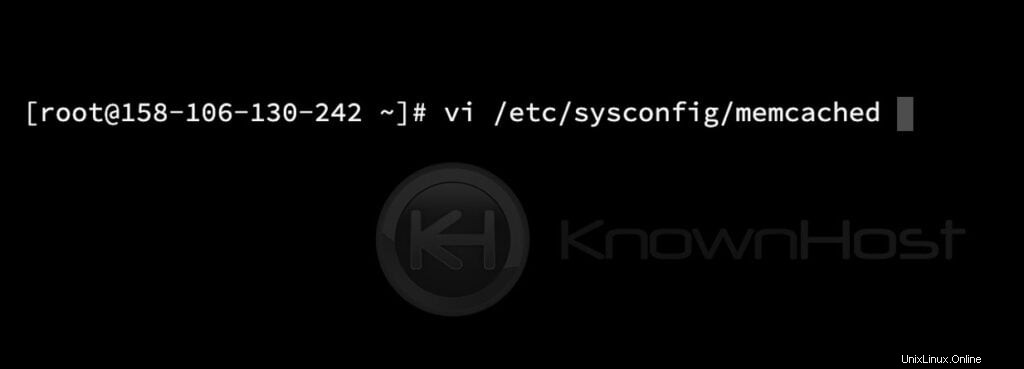
Suchen Sie die Zeile, die mit „OPTIONS=“ beginnt, und bearbeiten Sie die Zeile so, dass sie wie unten aussieht, und speichern Sie die Datei,
OPTIONS="-l 127.0.0.1 -U 0" 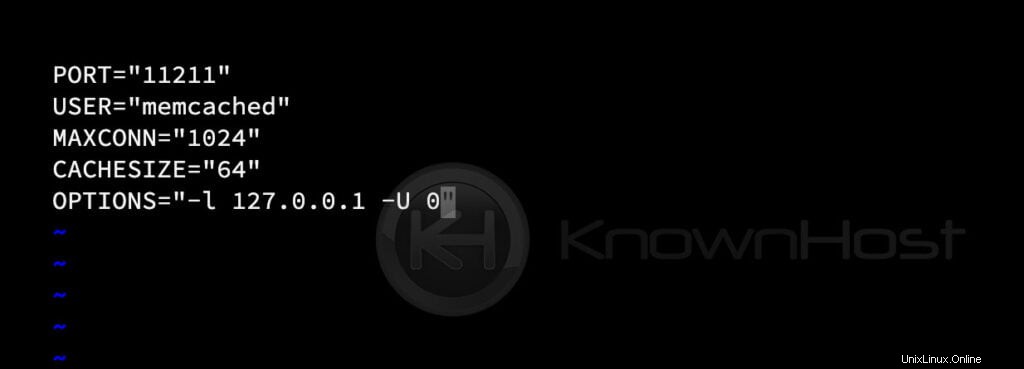
Nachdem Sie die erforderlichen Änderungen in der Memcached-Konfigurationsdatei erfolgreich aktualisiert haben, starten Sie Memcached mit dem folgenden Befehl neu:
systemctl restart memcached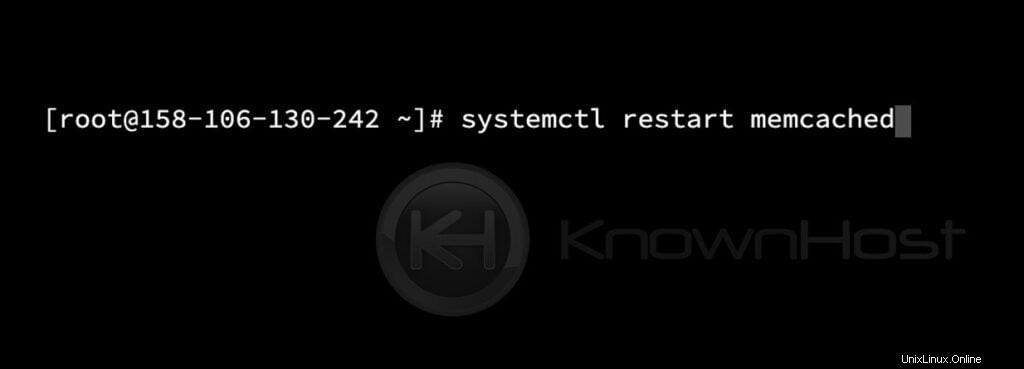
Bestätigen Sie den Status von Memcached, indem Sie den folgenden Befehl ausführen:
systemctl status memcached 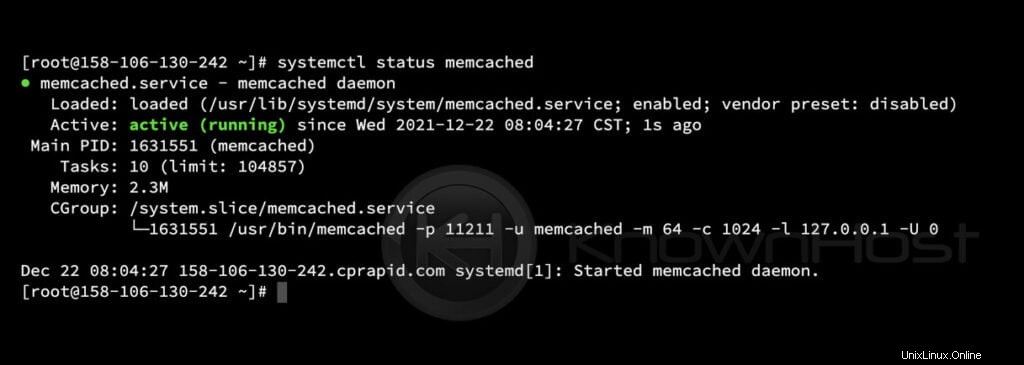
Installieren Sie die Memcached-PHP-Erweiterung
1. Melden Sie sich zuerst beim WHM-Panel an,
https://ihre-domain.com:2087 oder https://IP-Adresse:2087 oder https://Server-Hostname:2087 .
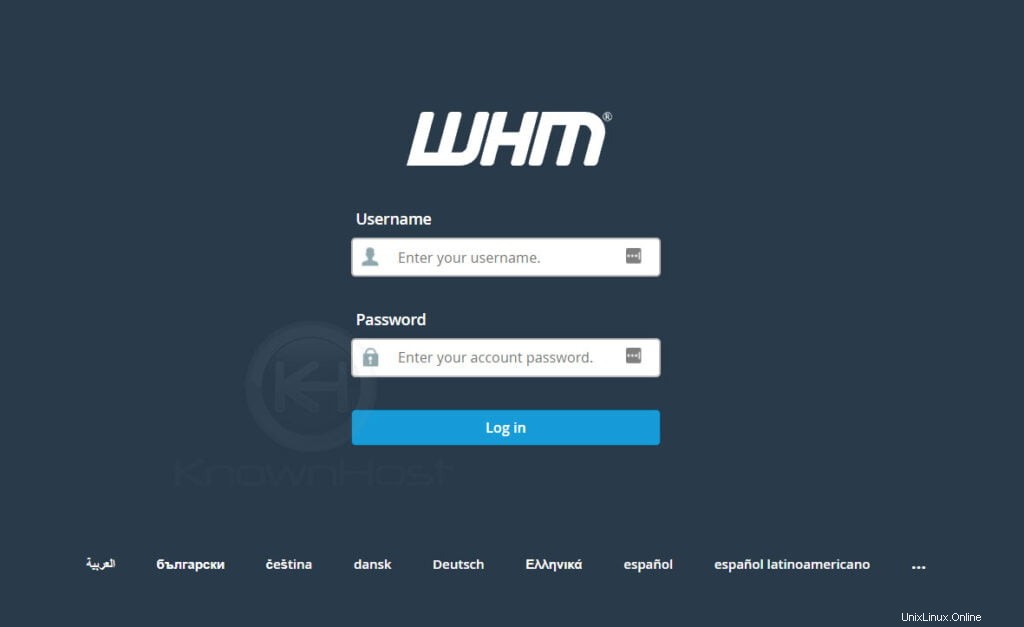
2. Navigieren Sie zu Software → EasyApache 4 .
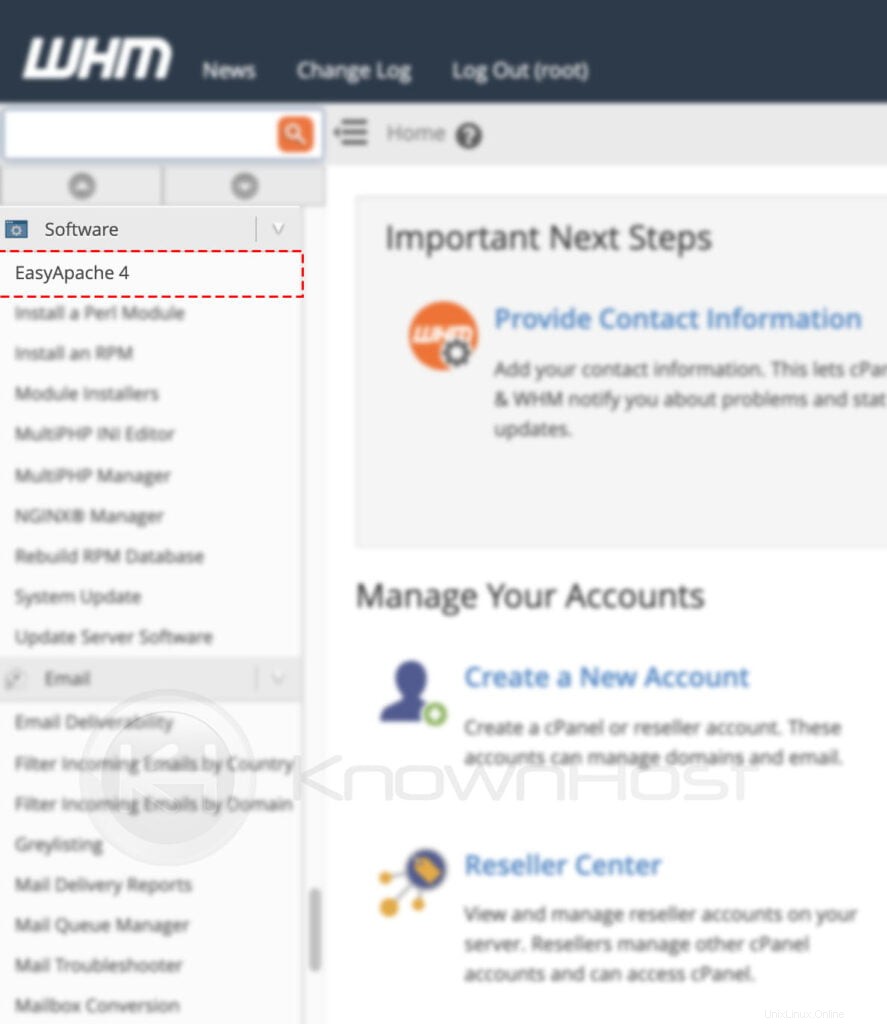
3. Klicken Sie anschließend auf Anpassen.
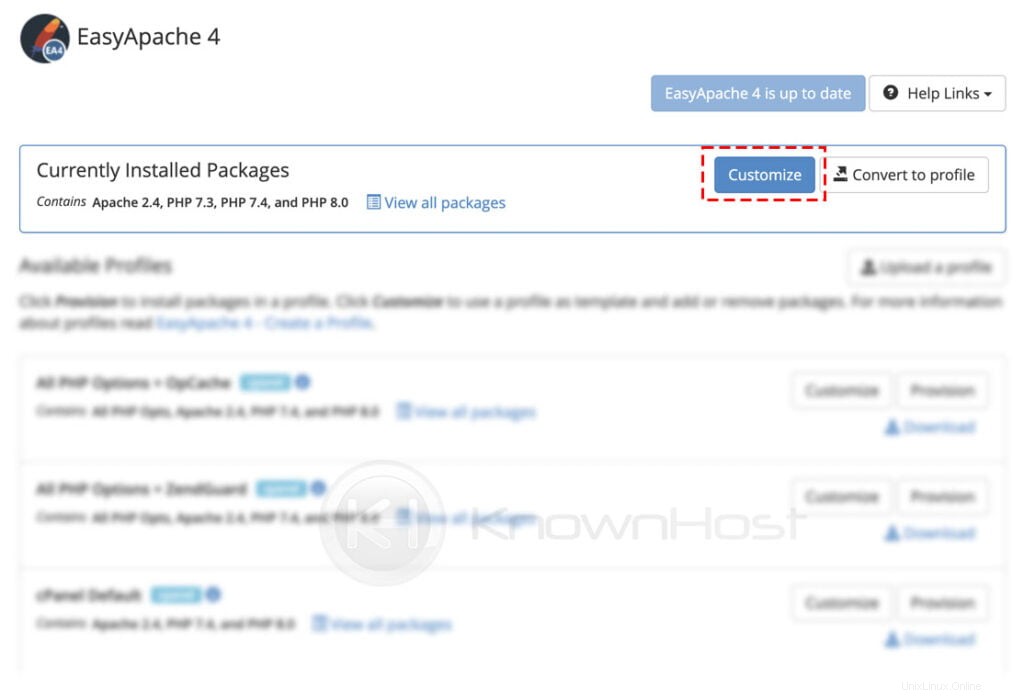
4. Jetzt navigieren zum PHP Erweiterung Menü in der linken Seitenleiste → Suchen für Memcache → Auswählen der Memcache PHP Erweiterungen → Klicken auf Weiter .
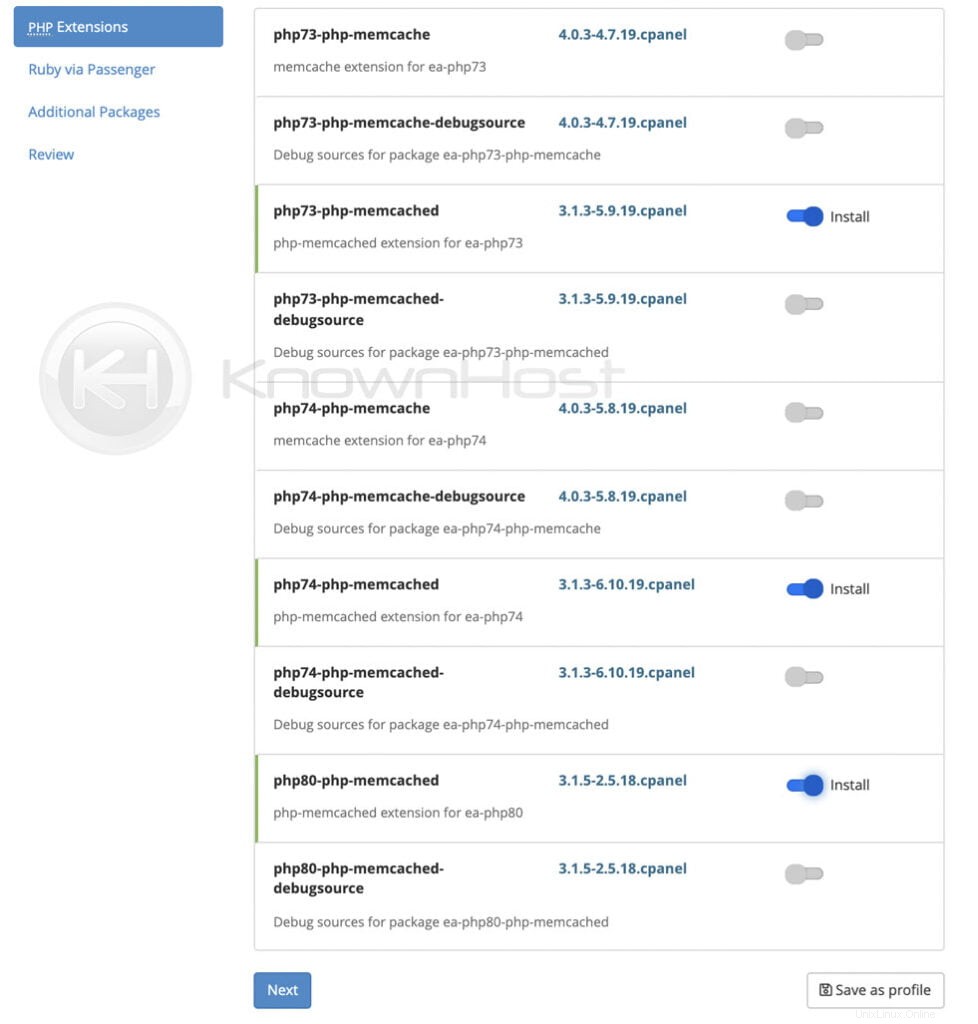
5. In der Überprüfung , klicken auf Bereitstellung .
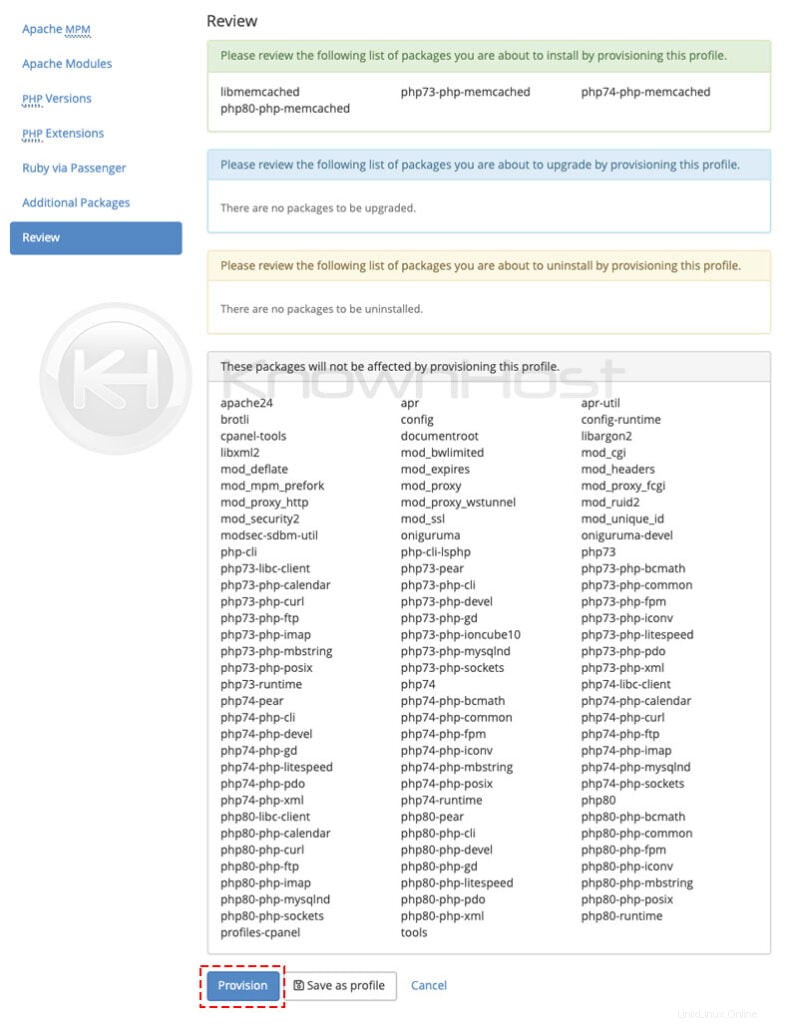
6. Herzlichen Glückwunsch! Sie haben Memcached-PHP-Erweiterungen erfolgreich installiert.
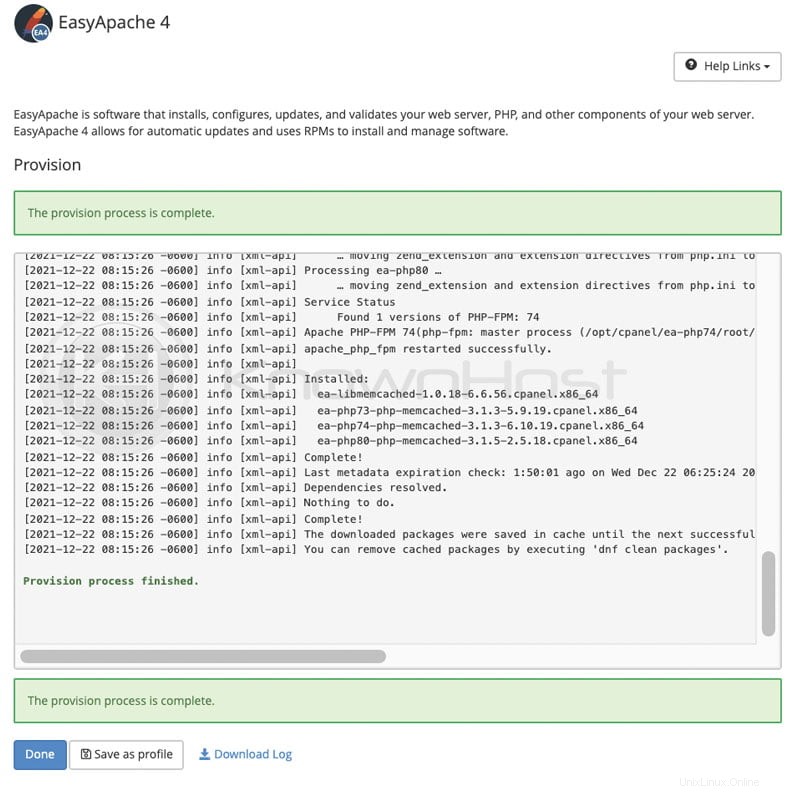
7. Führen Sie abschließend den folgenden Befehl aus, um Memcached neu zu starten,
systemctl restart memcached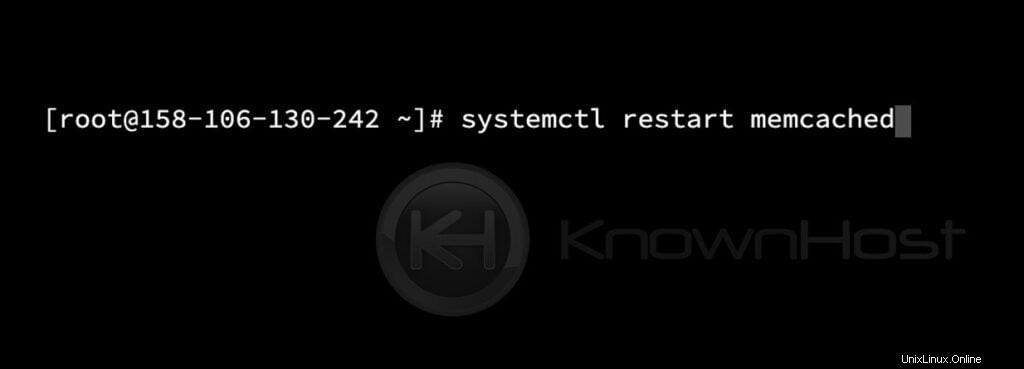
Schlussfolgerung
Nun, da wir uns mit der Installation von Memcached auf dem cPanel / WHM-Server befasst haben. Dieser Artikel ist ein administratives Lernprogramm, und Sie benötigen Zugriff auf Root-Ebene, um die beschriebenen Aktionen auszuführen. Wenn Sie die Memcached-Aktivierung des Servers nicht finden können, wenden Sie sich an den Administrator.